ACL para Windows es un producto único y descargable que permite acceder a lo siguiente:
Nota
El acceso a cada componente depende de su suscripción de Diligent.
¿A qué puedo acceder utilizando la pantalla principal de ACL para Windows?
Con ACL para Windows, usted puede:
- activar Analytics para comenzar a usar el producto.
- crear y abrir un proyecto de Analytics en Analytics, o abrir una aplicación de análisis en la ventana de Aplicación de análisis.
- conectarse a Resultados en HighBond, donde podrá construir flujos de trabajo para organizar, rastrear y corregir excepciones.
- acceder a Launchpad, que ofrece enlaces a todas las aplicaciones de HighBond para los usuarios de HighBond y enlaces a ScriptHub, Inspiración y a su perfil de usuario.
- utilizar Proyectos sin conexión para comprobar o registrar una sección desde un proyecto de HighBond y realizar trabajo sin conexión.
- acceder a recursos como Soporte, guías de inicio rápido, foros de productos, Ayuda en línea y cursos de capacitación.
Descripción general de la pantalla principal de ACL para Windows
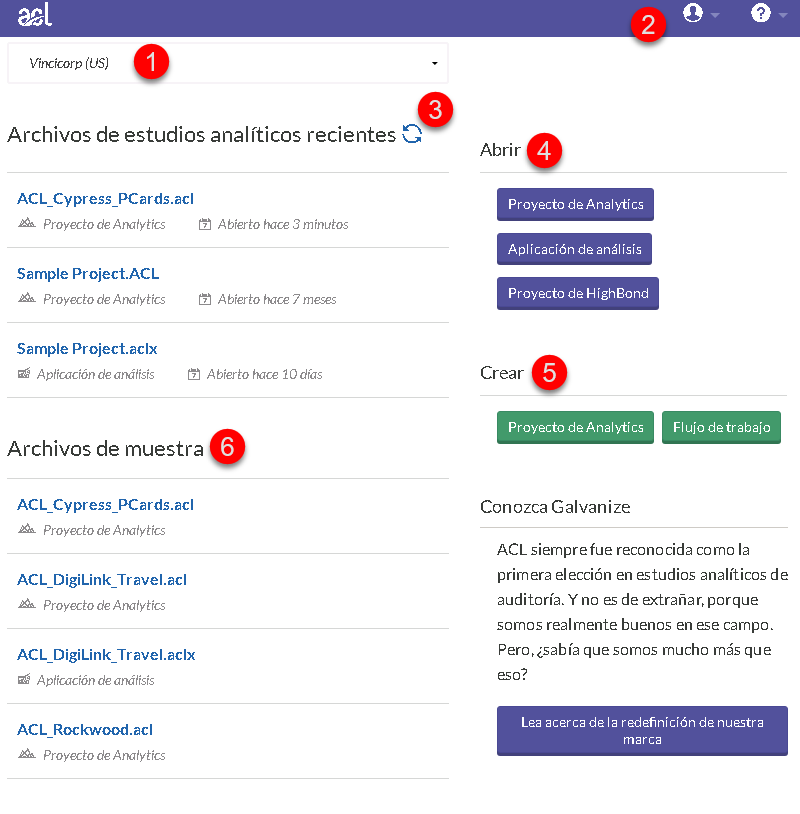
Componentes
| Número | Componente | Descripción |
|---|---|---|
| 1 | Selector de la organización | Intercambiar entre cuentas (organizaciones) a las cuales tienen acceso utilizando esta lista desplegable. |
| 2 | Barra de herramientas |
|
| 3 | Archivos de estudios analíticos recientes |
Vea los archivos a los que se accedió recientemente en Analytics Haga clic en Actualizar la lista |
| 4 | Abrir |
Abra una aplicación de análisis, un proyecto de Analytics o un proyecto de HighBond existentes |
| 5 | Crear |
|
| 6 | Archivos de muestra | Abra proyectos de Analytics prediseñados que incluyen una variedad de datos de ejemplo. |
Cómo encaja ACL for Windows en el ecosistema de productos Diligent
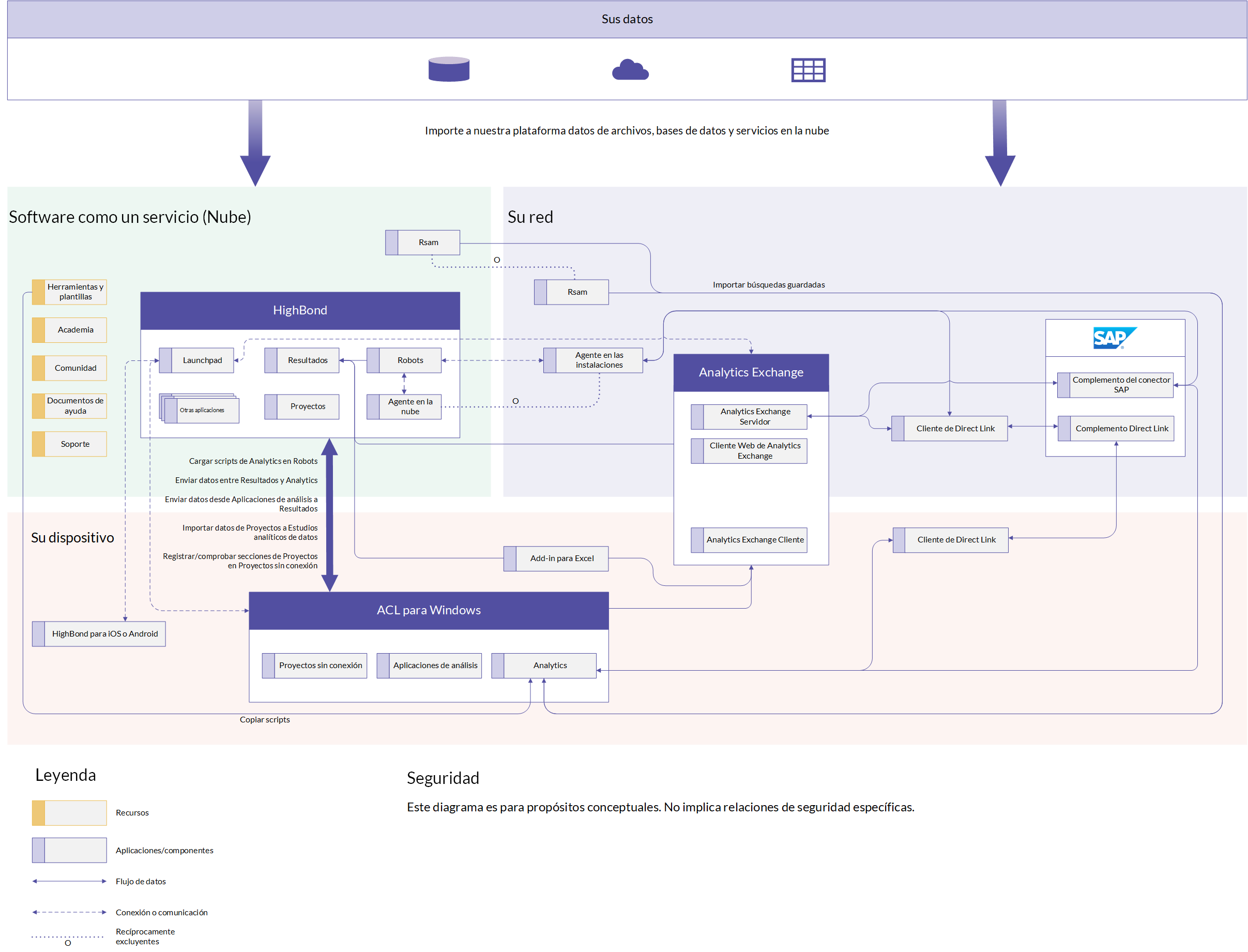
Cambio de su instancia de HighBond
Usted puede pertenecer a varias instancias de HighBond si su organización tiene más de una suscripción, consulta para varias organizaciones o forma parte de una instancia de capacitación. Si pertenece a más de una instancia de HighBond, puede utilizar ACL para Windows para alternar entre ellas.
Pasar de una instancia de HighBond a otra le permite activar ACL para Windows utilizando diferentes suscripciones y acceder a datos que pertenecen a diferentes organizaciones o unidades de negocios.
Para cambiar su instancia de HighBond:
- En ACL para Windows, seleccione Cerrar sesión y cerrar en lista desplegable de perfil
 .
.Se cierra la sesión en su instancia actual.
- Haga doble clic en el acceso directo de ACL para Windows en el escritorio.
Aparece la pantalla de inicio de sesión de Launchpad.
- Inicie sesión con su cuenta de HighBond ingresando su nombre de usuario (correo electrónico) y la contraseña y haciendo clic en Iniciar sesión.
- Seleccione la instancia adecuada en la lista desplegable y haga clic en Activar Analytics.
ACL para Windows se abre. Cualquier actividad que realice con HighBond ahora usará la instancia que acaba de seleccionar.